Alterar o e-mail do administrador no WordPress é essencial para gerenciar as comunicações do seu site de forma eficaz. Por padrão, o WordPress usa o e-mail fornecido durante a configuração, mas talvez você precise atualizá-lo à medida que seu site ou empresa evolui.
Este artigo o guiará por vários métodos para atualizar seu endereço de e-mail de administrador de forma fácil e segura. Quer você prefira usar o painel do WordPress ou acessar o banco de dados do site, forneceremos instruções passo a passo para facilitar o processo.
Também explicaremos por que manter seu e-mail de administrador atualizado é tão importante para a operação e a segurança do seu site.
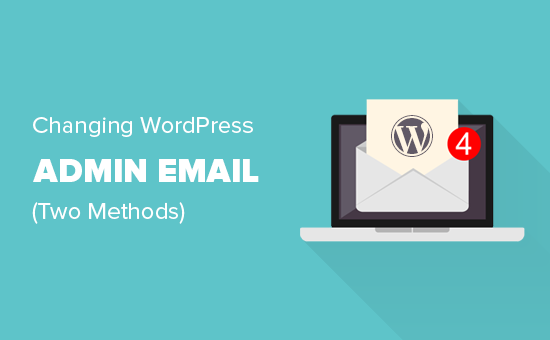
Por que e quando você precisa alterar o e-mail de administrador do WordPress
Normalmente, os iniciantes usam seu endereço de e-mail pessoal ao instalar o WordPress. Além disso, algumas empresas de hospedagem do WordPress têm instaladores automáticos que usam automaticamente o endereço de e-mail de sua conta de hospedagem durante a instalação.
O WordPress usa esse endereço de e-mail como o endereço de e-mail do site e também como o e-mail da primeira conta de usuário administrador.
É usado para enviar notificações sobre a conta do usuário administrador e diferentes atividades do site.
Notificações da conta do usuário administrador
- Recuperação de senhas perdidas
- Notificações de conta para o usuário administrador
Notificações relacionadas ao site
- Criação de nova conta de usuário
- Atualização automática de instalações
- Notificações de moderação de comentários
- Notificações de novos pedidos (para lojas de comércio eletrônico)
O envio de notificações importantes relacionadas ao site a partir de sua conta de e-mail pessoal não parece muito profissional.
A maioria dos proprietários de sites logo percebe que deseja usar um endereço de e-mail comercial profissional em vez de contas de e-mail gratuitas genéricas. Eles também podem querer usar um endereço de e-mail diferente para a administração do site e para o usuário administrador.
Dito isso, vamos ver como alterar facilmente o endereço de e-mail do administrador do WordPress.
O que fazer antes de alterar o endereço de e-mail do administrador no WordPress
Primeiro, você precisa escolher o endereço de e-mail que deseja usar como endereço de e-mail de administrador do WordPress. Você pode usar um serviço de e-mail gratuito, como o Gmail ou o Yahoo. No entanto, isso não parece muito profissional.
O ideal é usar um endereço de e-mail de marca usando o nome de domínio do seu site. Por exemplo: info@yourbusinessname.com
Para obter instruções detalhadas, consulte nosso guia sobre como obter um endereço de e-mail comercial gratuito.
Em segundo lugar, é preciso garantir que você possa receber e-mails do seu site WordPress.
Quando você alterar o endereço de e-mail do administrador, o WordPress enviará um e-mail para verificar o novo endereço de e-mail. Se você não puder receber e-mails do seu site do WordPress, não poderá verificar o novo endereço de e-mail do administrador.
Para garantir isso, instale e ative o plug-in WP Mail SMTP. Para obter mais detalhes, consulte nosso guia passo a passo sobre como instalar um plug-in do WordPress.
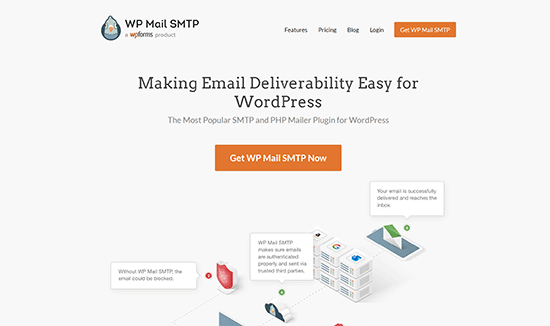
Observação: há também uma versão gratuita do WP Mail SMTP que você pode experimentar. Recomendamos atualizar para a versão profissional para desbloquear mais recursos.
Para obter instruções detalhadas, consulte nosso guia sobre como configurar o WP Mail SMTP com qualquer empresa de hospedagem.
Agora que está tudo pronto, vamos dar uma olhada em como alterar o endereço de e-mail do administrador do WordPress. Você pode usar os links rápidos abaixo para ir para o método que deseja usar:
Método 1: Alterar o endereço de e-mail do administrador do WordPress por meio da área de administração
Esse método é mais simples e recomendado para iniciantes. Na maioria dos casos, você o usará para alterar os endereços de e-mail do seu site WordPress e da conta de usuário administrador do WordPress.
Para alterar o endereço de e-mail do site do WordPress, basta acessar Configurações ” Geral e alterar a opção “Endereço de e-mail”.
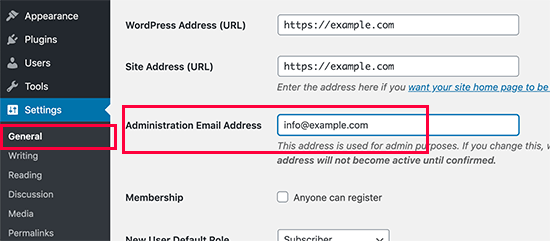
Não se esqueça de salvar suas alterações.
O WordPress agora salvará seu novo endereço de e-mail de administrador. No entanto, ele não alterará o endereço de e-mail do administrador até que você verifique o e-mail.
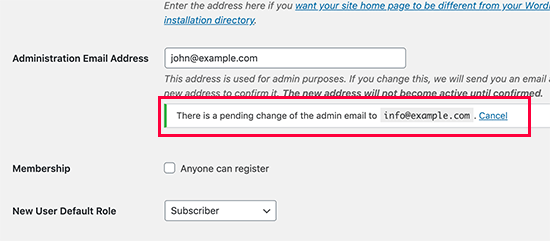
Depois que você verificar o endereço de e-mail, o WordPress começará a enviar e-mails importantes relacionados à administração para o novo endereço.
Em seguida, se quiser alterar o endereço de e-mail da conta de usuário administrador, visite a página Usuários ” Todos os usuários e clique no link “Editar” abaixo do usuário que deseja alterar.
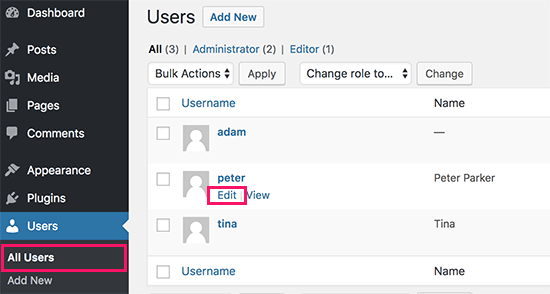
Isso abrirá a página de edição de perfil para essa conta de usuário específica.
Basta rolar a tela para baixo até a opção Email e alterar o endereço de e-mail.
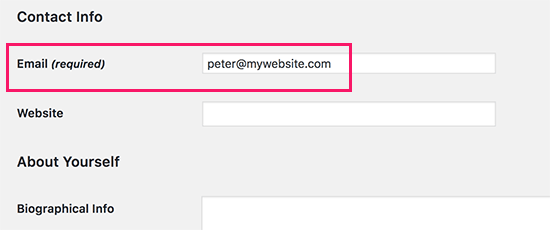
Não se esqueça de clicar no botão “Update profile” (Atualizar perfil) para salvar suas alterações.
Se você estiver atualmente conectado à conta de usuário que está alterando, o WordPress enviará uma notificação por e-mail para o novo endereço de e-mail.
Você precisa clicar no link do e-mail para confirmar a alteração do seu endereço de e-mail.
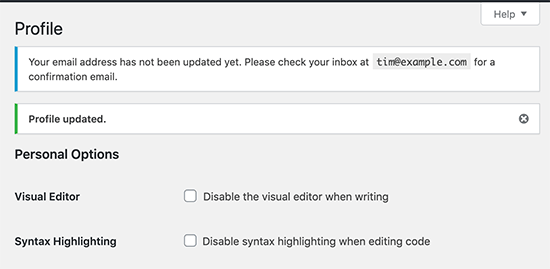
Método 2: Alterar o e-mail de administrador do WordPress sem verificação (usando um plug-in)
Se você não conseguir obter o e-mail de verificação para alterar o endereço de e-mail do administrador, poderá usar este método.
Basicamente, ele permite que você ignore a verificação do WordPress e altere diretamente o endereço de e-mail do administrador.
Primeiro, você precisa instalar e ativar o plug-in Change Admin Email. Para obter mais detalhes, consulte nosso guia passo a passo sobre como instalar um plug-in do WordPress.
Após a ativação, você precisa acessar a página Configurações ” Geral. Vá para a opção “Administration Email Address” (Endereço de e-mail da administração) e digite o novo endereço de e-mail que deseja usar.
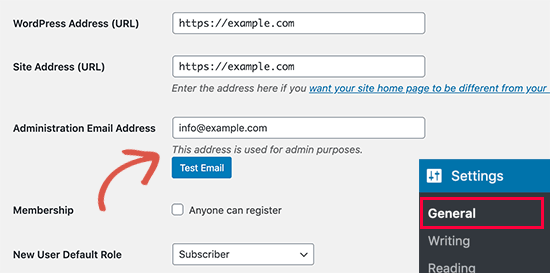
Por fim, clique no botão “Save Changes” (Salvar alterações) para armazenar suas alterações.
O plug-in alterará imediatamente o endereço do administrador sem verificação. Ele também enviará um e-mail de teste para o novo endereço de e-mail do administrador.
Método 3: Alterar o e-mail de administrador do WordPress via phpMyAdmin
Neste método, mostraremos como alterar esses dois endereços de e-mail por meio do phpMyAdmin. Esse método deve ser usado somente quando não for possível acessar a área de administração do WordPress.
Primeiro, você precisa acessar o painel da sua conta de hospedagem e clicar em “Settings” (Configurações) no seu site.

Observação: Dependendo da sua empresa de hospedagem, o painel do cPanel pode ser ligeiramente diferente da captura de tela acima. Como usamos a Bluehost, essa é a captura de tela do nosso painel de controle.
Em seguida, na guia Overview (Visão geral), clique em “phpMyAdmin” na seção Quick Links (Links rápidos).
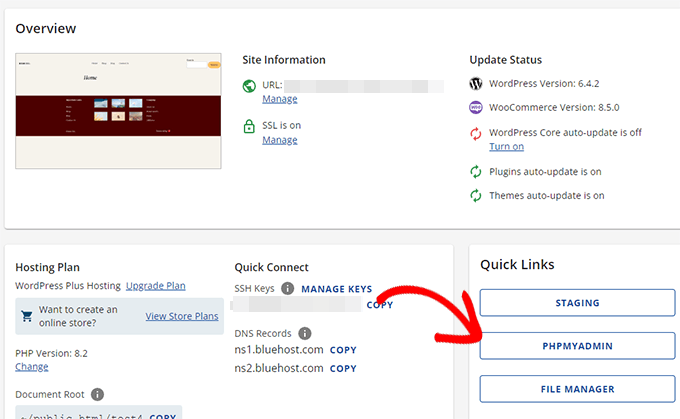
Isso iniciará o aplicativo phpMyAdmin. Trata-se de uma ferramenta de gerenciamento de banco de dados e a usaremos para alterar o endereço de e-mail do administrador diretamente no banco de dados do WordPress.
Na janela do phpMyAdmin, você verá seu banco de dados listado na coluna da esquerda. Ao clicar nele, você verá todas as tabelas dentro dele. Você precisa localizar a tabela _options e clicar para abri-la.
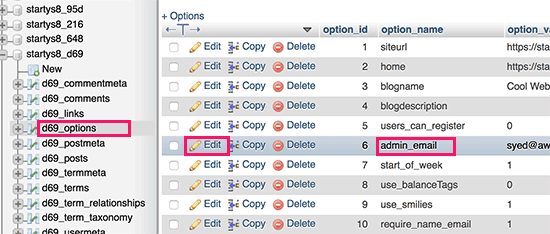
Agora ele mostrará as linhas de dados dentro da tabela de opções. Você precisa clicar no botão “Edit” (Editar) ao lado da linha em que option_name é admin_email.
O phpMyAdmin abrirá a linha em um formulário no qual você poderá alterar o e-mail de administrador do seu site.
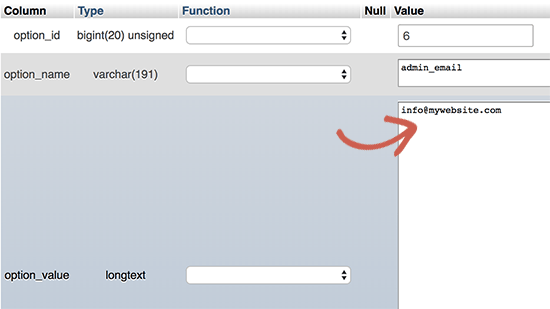
Não se esqueça de clicar no botão “Go” (Ir) para salvar suas alterações.
Você atualizou com êxito o endereço de e-mail para as notificações por e-mail do site do WordPress.
Vamos em frente e alterar o endereço de e-mail da conta de usuário administrador.
Clique para abrir a tabela _users na janela do phpMyAdmin. Em seguida, clique no botão “Edit” (Editar) ao lado da linha em que o login do usuário corresponde ao usuário que deseja editar.
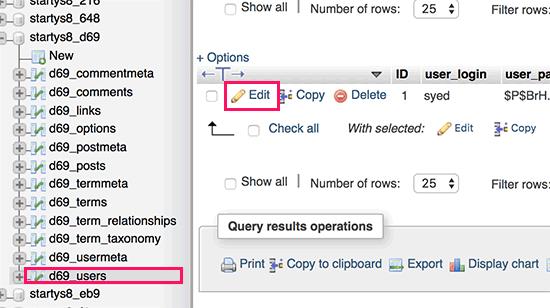
O phpMyAdmin agora abrirá a linha do usuário em um formulário. Você pode inserir o novo endereço de e-mail no campo user_email.
Não se esqueça de clicar no botão “Go” (Ir) para salvar suas alterações.
Solução de problemas
Às vezes, as notificações por e-mail do WordPress nunca chegam à sua caixa de entrada. Esse é um problema comum, e talvez você não consiga receber e-mails de redefinição de senha ou de confirmação de usuário por causa disso.
Se você não puder receber notificações por e-mail do WordPress, consulte nosso guia sobre como corrigir o problema de o WordPress não enviar e-mails.
Esperamos que este artigo tenha ajudado você a aprender como alterar o e-mail de administração do WordPress. Você também pode querer ver nosso guia definitivo sobre permissões de função de usuário do WordPress e nossas escolhas de especialistas para os plug-ins obrigatórios do WordPress para todos os sites.
Se você gostou deste artigo, inscreva-se em nosso canal do YouTube para receber tutoriais em vídeo sobre o WordPress. Você também pode nos encontrar no Twitter e no Facebook.





Syed Balkhi says
Hey WPBeginner readers,
Did you know you can win exciting prizes by commenting on WPBeginner?
Every month, our top blog commenters will win HUGE rewards, including premium WordPress plugin licenses and cash prizes.
You can get more details about the contest from here.
Start sharing your thoughts below to stand a chance to win!
Hernan says
I tried with every method, but still sending from wordpress@domain…
WPBeginner Support says
This is for changing the admin email for things like update emails. If you wanted to change the email that your site sends emails to users from then we would recommend taking a look at WP Mail SMTP which has options to change that email for you.
Administrador
Brockney says
Brilliant, the plugin worked a treat!
For some reason Google deleted the email account I used for admin and I have been trying to sort the WordPress request for ages
Many thanks!
WPBeginner Support says
You’re welcome, glad our guide could help!
Administrador
Gretchen Heber says
Thank you so much! This has been dogging my client forEVER (leftover problem from pvs developer). Method 2 did the trick and I’m the hero!
WPBeginner Support says
You’re welcome! Glad our guide was helpful
Administrador
DG says
PhpAdmin option was quick & easy! Thank you
WPBeginner Support says
You’re welcome! Glad our guide was helpful
Administrador
Julie says
Hello,
I would like to thank you for all the great, current, useful info on this site. Thanks to this site, I used the aforementioned plug-in and was able to change the admin email address with ease. This site has taught me so many wonderful things!
Thank you so much for your time and sharing your knowledge!
Julie
WPBeginner Support says
Glad you found our content helpful!
Administrador
Jaff says
Well done, thanks!
WPBeginner Support says
Glad our guide was helpful!
Administrador
Molly Gregg says
So helpful, thank you!!
WPBeginner Support says
You’re welcome!
Administrador
Rifat A. says
PhpMyAdmin method worked. Thanks guys…
WPBeginner Support says
Glad our recommendation could help!
Administrador
Cathy says
I did step by step and it did not change my email address in wordpress admin
WPBeginner Support says
If one method did not work for you, we would recommend trying one of the other methods from our guide which should work for you!
Administrador
Alena says
THANK YOU!!!!!!!!!!!!!!! OMG, exactly what I was looking for!
WPBeginner Support says
Glad to hear our guide was helpful!
Administrador
Prathmesh Gawai says
The second method worked for me. Thanks for sharing this.
Is it ok to delete the plugin now from my site?
WPBeginner Support says
Unless we hear otherwise, after it has updated your email you should be able to remove it
Administrador
Afee says
Thank you so much, it worked perfectly.
WPBeginner Support says
Glad our guide could help!
Administrador
Jamie says
With any of these 3 options, do the notification or confirmation emails go to the original site admin email address? Either when we input a new email or when the new email is confirmed?
Either using the dashboard, a plugin, or PHPMyAdmin?
WPBeginner Support says
If you wanted to avoid the confirmation email you would want to use either the second or third method from this article.
Administrador
Abhishek Rana says
I have not received email verification mail from WordPress. what to do?
Semih says
Thank you very much. I fixed problem.
WPBeginner Support says
Glad our guide was helpful
Administrador
Brett Bumeter says
If you are using the plugin above, make sure you cancel your pending request first.
The plugin method only works after the pending change is cancelled. Then you can make a fresh attempt and the plugin worked for me (wp 5.6.2 Mar of 2021)
Good luck!
WPBeginner Support says
Thanks for sharing what worked for you
Administrador
mudasir abbas turi says
This is 3rd time my problem solved very easily with your article thanks.
WPBeginner Support says
Glad our guides could help
Administrador
Grey says
The first worked. Thanks
WPBeginner Support says
Glad our guide was helpful
Administrador
Anita says
I have been trying to change my admin. email to try business name from personal and I saved my changes but from days ago it still says “There is a pending change to your email”. It says an email will be sent to the new email for verification, I have yet to received this email. Thanks for your help.
WPBeginner Support says
If you are not receiving an email then you would want to set up SMTP to help ensure you receive emails from your site:
https://www.wpbeginner.com/plugins/how-to-send-email-in-wordpress-using-the-gmail-smtp-server/
Administrador
Faris Rashid says
Thank you so much! I was able to login back to my admin area just now after changing the email in the database. That was so helpful. Thanks again!
WPBeginner Support says
You’re welcome, glad our guide was helpful
Administrador
Linda says
I need to have a clickable link on my website redirect to a new email address- how do I make this change?
WPBeginner Support says
For email address links you would want to take a look at our article below:
https://www.wpbeginner.com/beginners-guide/how-to-link-to-an-email-address-in-wordpress/
Administrador
Mayuree says
The email notification of inventory not sent to our admin email. How to solve this problem.
WPBeginner Support says
You would want to check in the settings of the plugin or tool you are using for your inventory in case there is a specific setting for what you’re using.
Administrador
Mark Livermroe says
If you change the admin email address using either of these methods – what happens to the admin password? is the admin password still the same (as set by the original admin)? Thanks
WPBeginner Support says
Your password would stay the same
Administrador
Rene Boast says
I use google cloud to host my website and changed the email address on administration but received this –
The new address will not become active until confirmed.
There is a pending change of the admin email to ” but not getting any email to the new address.
WPBeginner Support says
You may want to try setting up SMTP to help ensure the email gets sent to you, for how to set up SMTP we would recommend taking a look at our article below:
https://www.wpbeginner.com/plugins/how-to-send-email-in-wordpress-using-the-gmail-smtp-server/
Administrador
Zahid Hussain Arain says
hi
i got the mistake of changing the email of admin user, but i not received any email on my new account. now i am unable to login to my website by new or old email. please solve this. how i can now get to login to my site. still new email is on users menu
WPBeginner Support says
For that issue, you would want to follow our guide below:
https://www.wpbeginner.com/beginners-guide/how-to-change-your-password-in-wordpress/
Administrador
Nihmath Hussain says
As per the article i edited the admin email table in db, changed admin email and clicked ‘Go’ but it automatically revert to old mail address. Any idea how to fix. It doesn’t work from wp-admin either
WPBeginner Support says
You may want to check with your hosting provider to ensure you are not being prevented from editing the address for some reason.
Administrador
Andrew Griffith says
Thank you!. Is it possible to turn off the email notification for whenever you receive a comment on your blog?
WPBeginner Support says
For that, you would want to take a look at our article below:
https://www.wpbeginner.com/beginners-guide/how-to-turn-off-comments-notification-in-wordpress/
Administrador
Aki Stepinska says
Thank you so much. I have two websites in BlueHost – one for me and one for my husband and I could not change the admin email in WordPress. It kept saying that an email was sent to my husband’s email address to verify change request but it never came. I followed your method 2 by updating it in phpMyAdmin. Now, the only reason why I was able to do that were your very detailed steps. Thank you!
WPBeginner Support says
Glad our guide was helpful
Administrador
Kanak Sehgal says
Hey I have tried to change my email address by following method 1 but they didn’t send me the verification email. I repeated this few times , there is no response.
WPBeginner Support says
When not receiving the emails you would want to follow the recommendations in our guide below:
https://www.wpbeginner.com/plugins/how-to-send-email-in-wordpress-using-the-gmail-smtp-server/
Administrador
Lee says
Thank you so much! Your site has been helping me for years!
WPBeginner Support says
You’re welcome, glad we can continue to be helpful
Administrador
GARETH SHAW says
thanks so much, very helpful . Love your site. Brilliant
WPBeginner Support says
Glad you found our guides helpful
Administrador
Mehedi hasan says
Thank you so much dear,,finally i solve this problem,,,
WPBeginner Support says
You’re welcome, glad our article was able to help
Administrador
Mary-Lynn says
Thanks – had to help a client get things changed as the old web person used their personal gmail account as the admin email. The issue we were having was that the confirmation email wasn’t sending. Using your instructions via PhpMyAdmin worked great!
WPBeginner Support says
You’re welcome, glad our guide could be helpful
Administrador
Roland says
Hi,
I change the email using my WordPress dashboard but after they sent me the mail i click on the confirm link but is does not change the email. And is still showing me email confirmation pending.
WPBeginner Support says
If the email is not in your spam folder, you would want to update your site to use SMTP to send your emails, we have a guide on how to do that here: https://www.wpbeginner.com/plugins/how-to-send-email-in-wordpress-using-the-gmail-smtp-server/
Administrador
Sagar Bhalerao says
thanks a lot for the post
WPBeginner Support says
You’re welcome, glad you liked our post
Administrador
Christopher Wills says
Naive question here. I am trying to set up a Mailerlite account. As part of the sign up process they require me to verify an email address associated with my website. Unfortunately the only email address their site will accept is one with @myname.com which is the end of my website address.
Can you tell me how to find my created email address ending in @myname.com so I can see if any emails have gone there?
WPBeginner Support says
If you have not set up an email at that address then you did not send the message to a working email address. You can set it up using the method from our article here: https://www.wpbeginner.com/beginners-guide/how-to-create-a-free-business-email-address-in-5-minutes-step-by-step/
Administrador
Michelle says
Hi,
I managed to change the admin’s email address using the phpMyAdmin window, but my WP Form still isn’t sending the emails to the new email address. I reverted to the original admin email and it works! The original admin email is Gmail, and the new one is on Outlook Office.
Any ideas? Help, please. I’ve already spent over an hour trying to figure this out.
Thanks
Michelle
WPBeginner Support says
You may want to check the spam folder for Outlook, if it is not there you could ensure your emails are being sent using SMTP using the method in our article here: https://www.wpbeginner.com/plugins/how-to-send-email-in-wordpress-using-the-gmail-smtp-server/
Administrador
Judd Dunagan says
Is there a way to remove an email from a site which you no longer have access to other than notifying the site owner?
WPBeginner Support says
Unless the site has a tool or method specific to it, you would need to reach out to the site owner
Administrador
Kenny says
Nice and helpful write up. However, how do I change the default wordress@mywebsite email address from email notifications. Thanks
WPBeginner Support says
For that, you would normally want to use WP Mail SMTP to modify that email: https://www.wpbeginner.com/plugins/how-to-set-up-wp-mail-smtp-with-any-host-ultimate-guide/
Administrador
Tracey says
Hey, thanks a lot. The instructions awas detailed and accurate.
WPBeginner Support says
Glad our tutorial could be helpful
Administrador
Sumit Bahl says
We get this message “The new address will not become active until confirmed.
There is a pending change of the admin email to ” but not getting any email to the new address plz help.
WPBeginner Support says
More than likely the message is being blocked due to how WordPress sends emails by default. You can get around this using SMTP which we explain how to set up in our article here:
https://www.wpbeginner.com/plugins/how-to-send-email-in-wordpress-using-the-gmail-smtp-server/
Administrador
John Dee says
I am the author of the change admin email plugin. If you install the plugin after you create a failed pending change, you’ll get stuck with this message. Just click “Cancel”. This will cancel the previous pending change. Then you’ll be able to do a new change from scratch.
Diana Alt says
Hello! I don’t see the email address setting on the General > Settings page for my site. Do I need to upgrade to a business account? I am hosting directly at wordpress.com.
Thanks!
WPBeginner Support says
Our tutorials are for WordPress.org site would be part of the issue, WordPress.com would require you to change your account settings.
Administrador
Sarang Hole says
Thanks man. I really need this article, and i Solve my email updaton problem, thanks
WPBeginner Support says
You’re welcome, glad our article could help
Administrador
Com says
Hi, We currently have 2 admins on our WP site. The first original admin guy’s email address appears as the site admin while I am in logged in. If I were to change it to my email address while I am logged in as admin, would that change mean there are now 2 admin emails? Is this even possible, or can a WP site only have 1 admin email? It would be good to have more than one person getting admin info, so how can I do this change to make 2 admin emails? Thanks.
WPBeginner Support says
By default, you can only have one admin email, there are plugins to allow multiple admin emails but unless I hear otherwise we do not have a specific one we would recommend at this time.
Administrador
Pradip Nalwaya says
Thank you !! I had installed WordPress in AWS. but don’t know to how to change default Email Address. After Read This Awesome Article and easy step i have done it.
WPBeginner Support says
Glad our article could help
Administrador
Eleni says
Congratulations on your website. It is full of excellent articles that have really helped a beginner like me!
I have tried to change my admin email using method 1, but I have not recieved any emails from wordpress in order to confirm my new email address.
What could be the problem?
Should I use method 2?
If you have any advise to give me, I would greatly appreciate it!
Thank you!